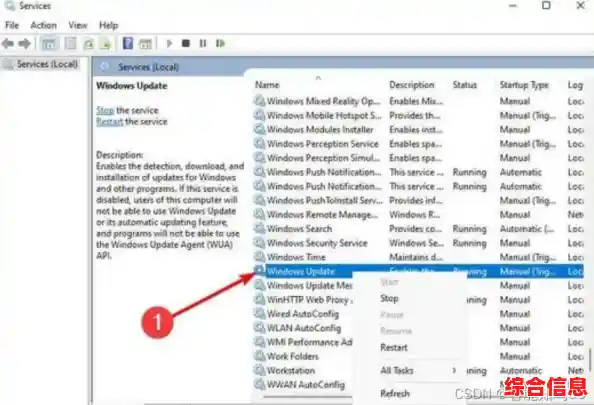遇到系统错误代码0x80070422确实很烦人,它通常会阻止你进行Windows更新或运行一些系统服务,别担心,这个问题很常见,通常是因为一个关键的系统服务没有正常运行,下面是一系列非常直接、一步一步的解决方法,你按照顺序尝试,大概率就能搞定。
首要检查:Windows Update 服务
这个错误十有八九是由“Windows Update”服务本身被关闭引起的,这是我们首先要检查的地方。
Win + R 键,会弹出“运行”对话框,在框里输入 services.msc,然后按回车。深入修复:使用专门的疑难解答工具
Windows系统自带了很多自动修复工具,对于更新问题,有现成的“Windows更新疑难解答”,让它自动帮你查错是个省时省力的好办法。
手动重置Windows更新组件
如果上面的方法都不管用,那可能是Windows更新的核心组件本身损坏了,这时我们需要手动重置它们,这个方法稍微复杂一点,但跟着步骤做也很简单。
我们需要用管理员权限打开命令提示符,在开始菜单的搜索框里输入“cmd”或“命令提示符”,在搜索结果上右键单击,选择“以管理员身份运行”,如果系统弹出用户账户控制窗口,点击“是”。
为了防止操作过程中被干扰,我们先停止相关的服务,将下面这一整段命令一行一行地复制到黑色的命令窗口里,每输入完一行就按一次回车键,你会看到“成功”之类的提示。
net stop wuauserv
net stop cryptSvc
net stop bits
net stop msiserver服务停止后,我们需要重命名存储更新数据的文件夹,系统会自动创建新的,同样,将下面的命令一行一行地复制粘贴并执行:
ren C:\Windows\SoftwareDistribution SoftwareDistribution.old
ren C:\Windows\System32\catroot2 Catroot2.old我们把刚才停止的服务重新启动起来,输入以下命令:
net start wuauserv
net start cryptSvc
net start bits
net start msiserver关闭命令提示符窗口,再次重启你的电脑,这次重启后,系统会重建更新组件,这应该能解决大部分由组件损坏引起的问题,然后去检查更新。
检查其他相关服务
不仅仅是Windows Update服务,其他依赖服务如果没开,也会导致这个问题,我们回到最初的“服务”窗口(用 services.msc 打开),检查并确保以下服务的启动类型是“自动”,并且处于“正在运行”状态:
检查方法跟检查Windows Update服务一模一样,确保它们都是自动启动并正在运行。
最后的手段:使用系统文件检查器
如果所有方法都失败了,有可能是更核心的系统文件出现了损坏,系统自带一个修复工具可以尝试一下。
sfc /scannow 然后回车。按照以上步骤,从最简单的开始,一步步来,错误代码0x80070422基本上都能被解决,整个过程的核心就是确保Windows更新及其相关服务能够正常启动和运行,祝你顺利!